Windowsのショートカットキーって一度覚えてしまえば、マウス操作が減って爆速で作業できるので本当に便利ですよね。
その便利なショートカットキー機能、実はGoogleのChrome(クローム)にもあり、Chromeのショートカットキーを使いこなすことでChromeを使う作業の時短ができます。
この記事では、作業を時短できるGoogle Chromeのショートカットキーを紹介していきます。
Chromeのショートカットキーを使いこなして、Chromeを使う仕事・副業・ブログの時短ができるような内容になっています。参考にしてみてください~!
 とりさん
とりさんChromeのショートカットキーをマスターして作業を爆速化してみましょう♩
タブ操作系
最後に閉じたタブを開く
Ctrl + Shift + T
間違えてタブを閉じてしまうこと、ありますよね…
そんなときおすすめなのがこちらのコマンドです。
直前で閉じてしまったタブを一瞬で開き直せます◎
履歴から復元させれば再度開く…という操作なしでできちゃいます。



「T」はタブ(Tab)の「T」と覚えるといいです!
新しいタブを開く
Ctrl + T
現在のタブはそのままで、新しいタブを追加して開けます。
タブを閉じる
Ctrl + W
現在のタブを閉じます。Ctrl+F4でも閉じることができます。
左 or 右のタブに移動する
左に移動
Ctrl + Shift + PgUp↑(左)
右に移動
Ctrl + Shift + PgDn↓(左)
タブをたくさん開くことが多い方にとってもおすすめなコマンド。
タブの行き来が一瞬でできてしまうので、サイトを比較したいときに便利です!
●番目のタブに移動する
Ctrl + 1~8(数字キー)
押した数字キーの数に応じて左から1~8番目のタブに一気に移動できます。
ちなみにCtrl+9だと一番右のタブに移動します。
ウィンドウ操作系
新しいChromeウィンドウを開く
Ctrl + N
新しいまっさらなChromeウィンドウを開けます。
タブがごちゃごちゃしてきたらウィンドウを分けるのもいいですね。
シークレットウィンドウを開く
Ctrl + Shift + N
Chromeには検索履歴や閲覧履歴に履歴が一切保存されないシークレットモードという極秘モードがあります。
そんなシークレットウインドウを開くショートカットキーです。
履歴に残したくないもの(?)を検索するときに是非ご活用ください。



ShiftはシークレットのSと覚えましょう♩
ページ操作系
ページを拡大・縮小する
ページの拡大
Ctrl + ✚
ページの縮小
Ctrl + ー
ページ全体の拡大・縮小ができます。
+と-を複数回たたき続けると、たたいた分だけ拡大・縮小が進みます。
ページを元の倍率に戻す
Ctrl + 0
ページを拡大・縮小しているときに使うと、元の倍率にもどります。
ページを全画面表示にする
F11
画面いっぱいにページを表示できます。
リモート会議で画面共有したいとき、プレゼンのときなどに使うと便利な機能です。
F11を押すことで元の表示に戻ります。
ページを1画面分下・上にスクロールする
1画面分下にスクロール
Fn + PgDn↓
1画面分上にスクロール
Fn + PgUp↑
一画面ずつスクロールできます。
マウスをコロコロしなくても移動できるようになります。
きっちり一画面ごとに移動するため、見逃しも防止できます。
キーボードによってはFnなしでOKの場合もあります。
ページの先頭・末尾に移動する
ページの先頭に移動する
Fn + Home←
ページの末尾に移動する
Fn + End→
一気にページの先頭・末尾に移動することができます。
キーボードによってはFnなしでOKの場合もあります。
ページ内でキーワードを検索する
F3(Ctrl+Fでも可)
表示されているページ内にあるキーワードを検索できます。
F3を押すと右上にキーワード入力用の検索バーが表示されるので、そこにページ内で検索したいキーワードを入れて、エンターを押すだけ。
キーワードがハイライト表示されます。エンターを押すたびに下のハイライトに移動します。
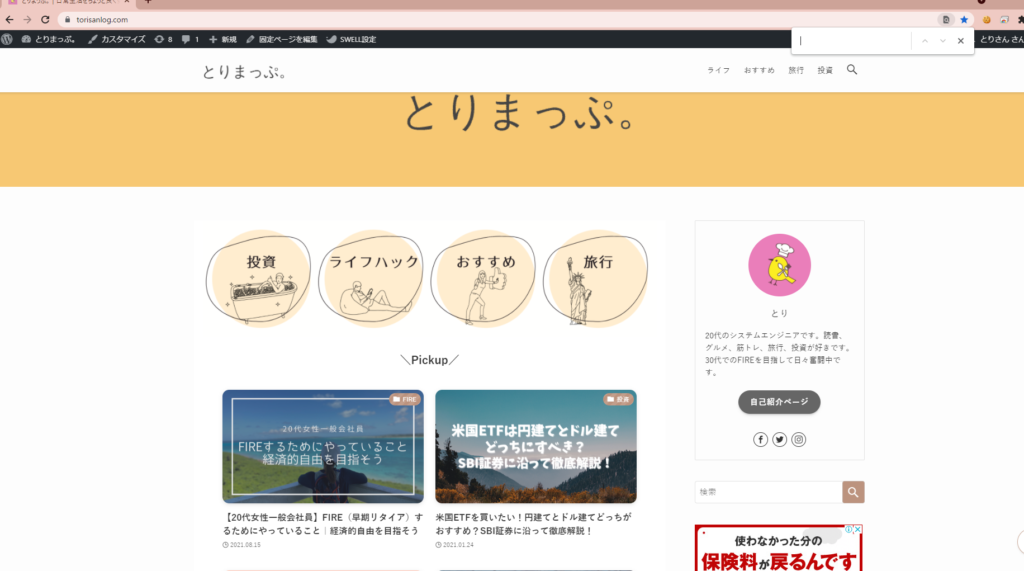
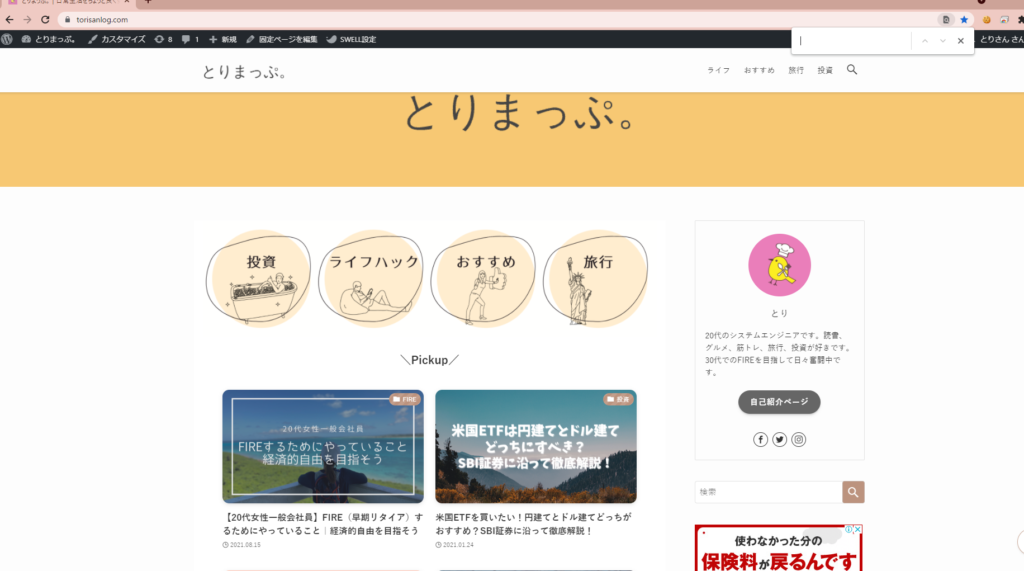



Webページで調べものをするときに、めちゃくちゃ役立つコマンドです。
ページの再読み込み
F5
ページを再読み込みします。
最新の状態のページを表示したいときに便利です。
ページを印刷する
Ctrl + P
Chrome独自の印刷のプロパティを開けます。
Windowsの印刷のプロパティはCtrl+Shift+Pで開けます。
ブックマーク系
ページをブックマークする
Ctrl + D
現在の表示されているページをブックマークに追加し、いつでもすぐに開けるようにできます。
Ctrl+Dを押すとブックマークの右上にダイアログが表示されます。
好きな名前を付けて完了を押せばブックマークされます♩
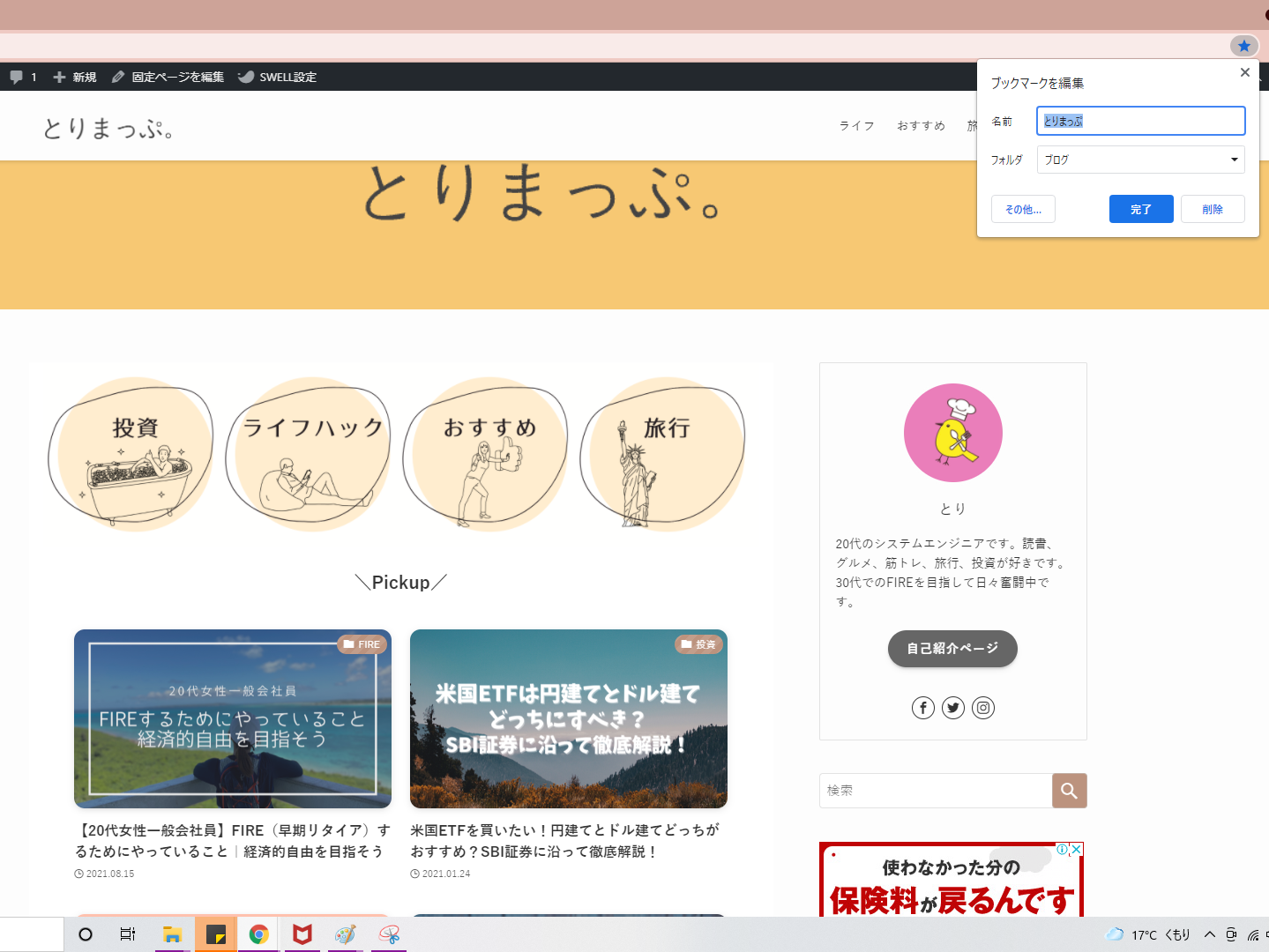
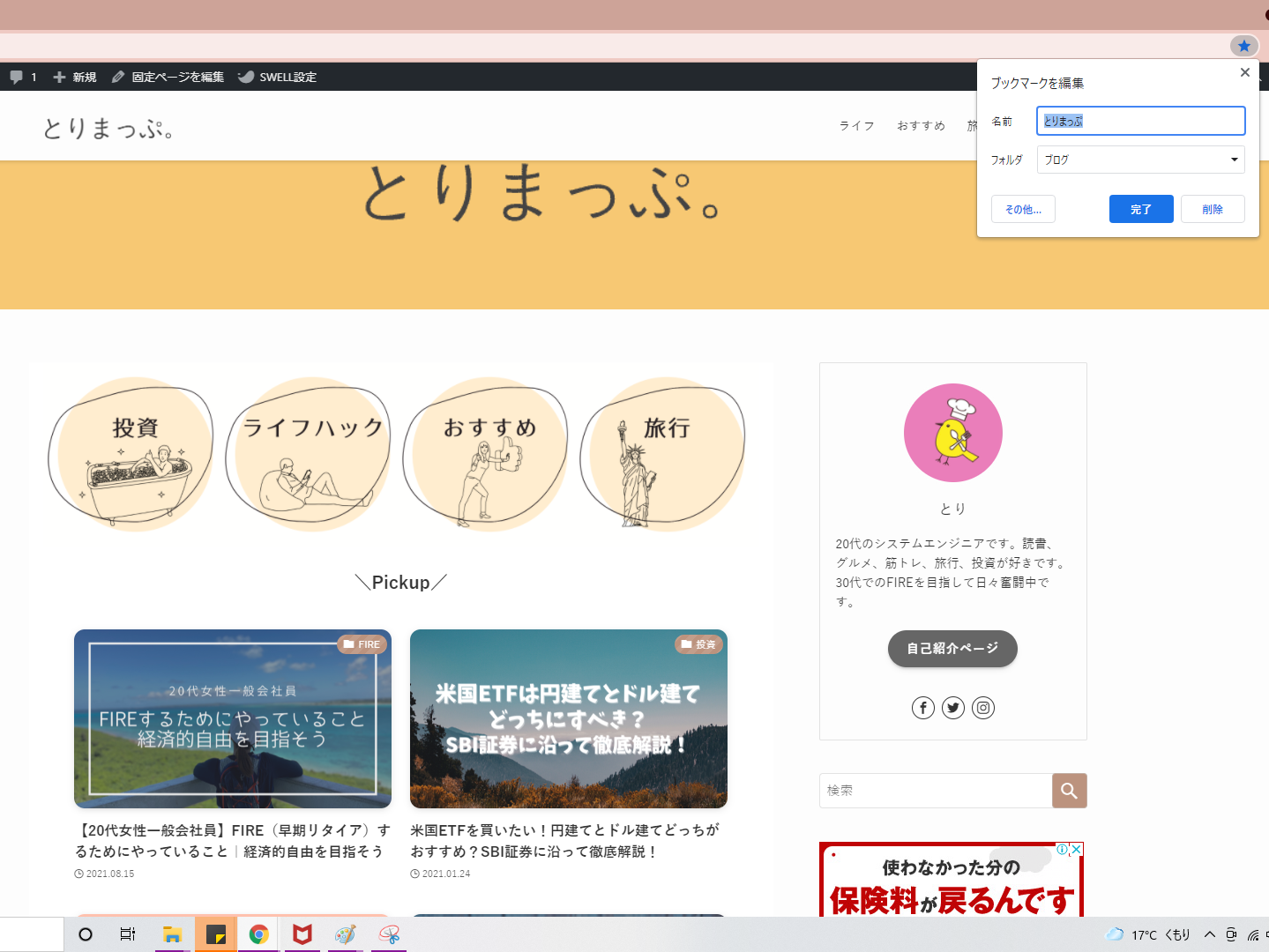



ブックマークはアドレスバー(URLが入っているバー)の下に表示されるようになります。
ブックマークバーを隠す
Ctrl + Shift + B
ブックマークバーを隠したいときに使えるショートカットキーです。
同じ操作でブックマークバーを再表示できます。
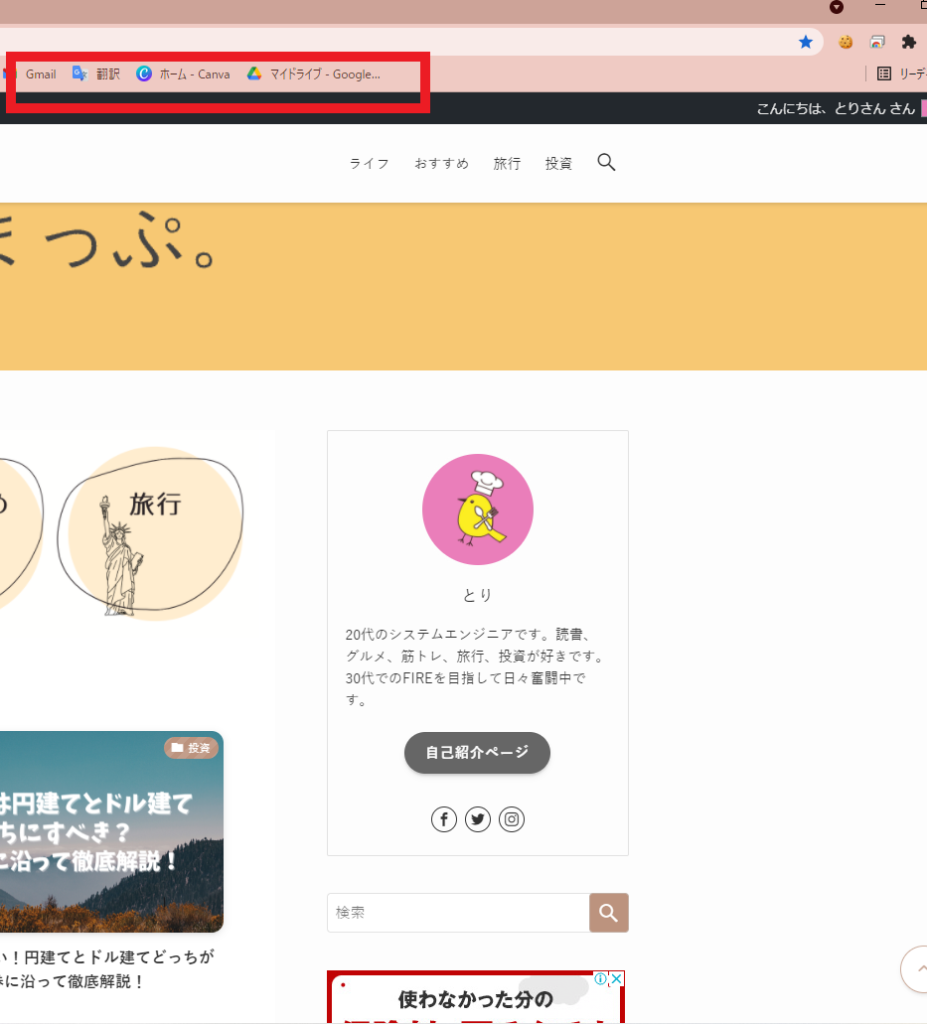
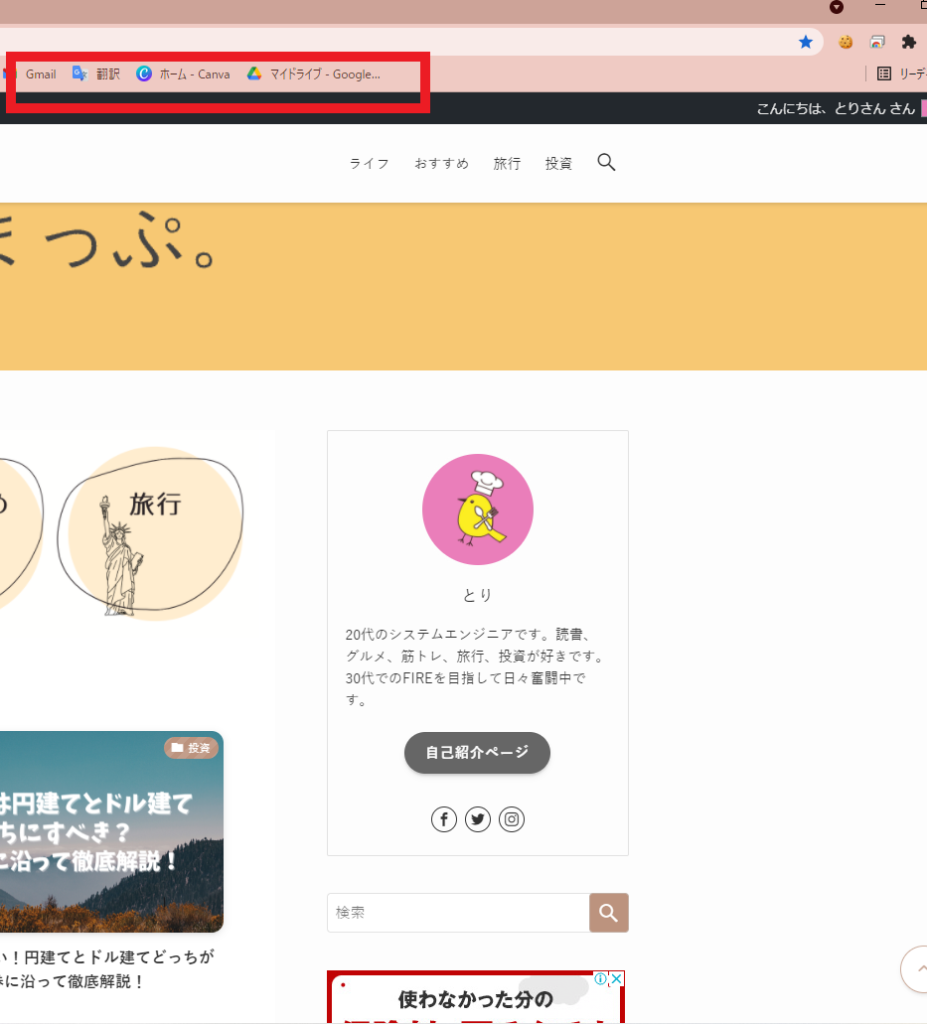
その他
Chromeメニューを開く
Alt + F
Chromeメニューを開けます。
Chromeの色んな操作を選べる便利メニューです。
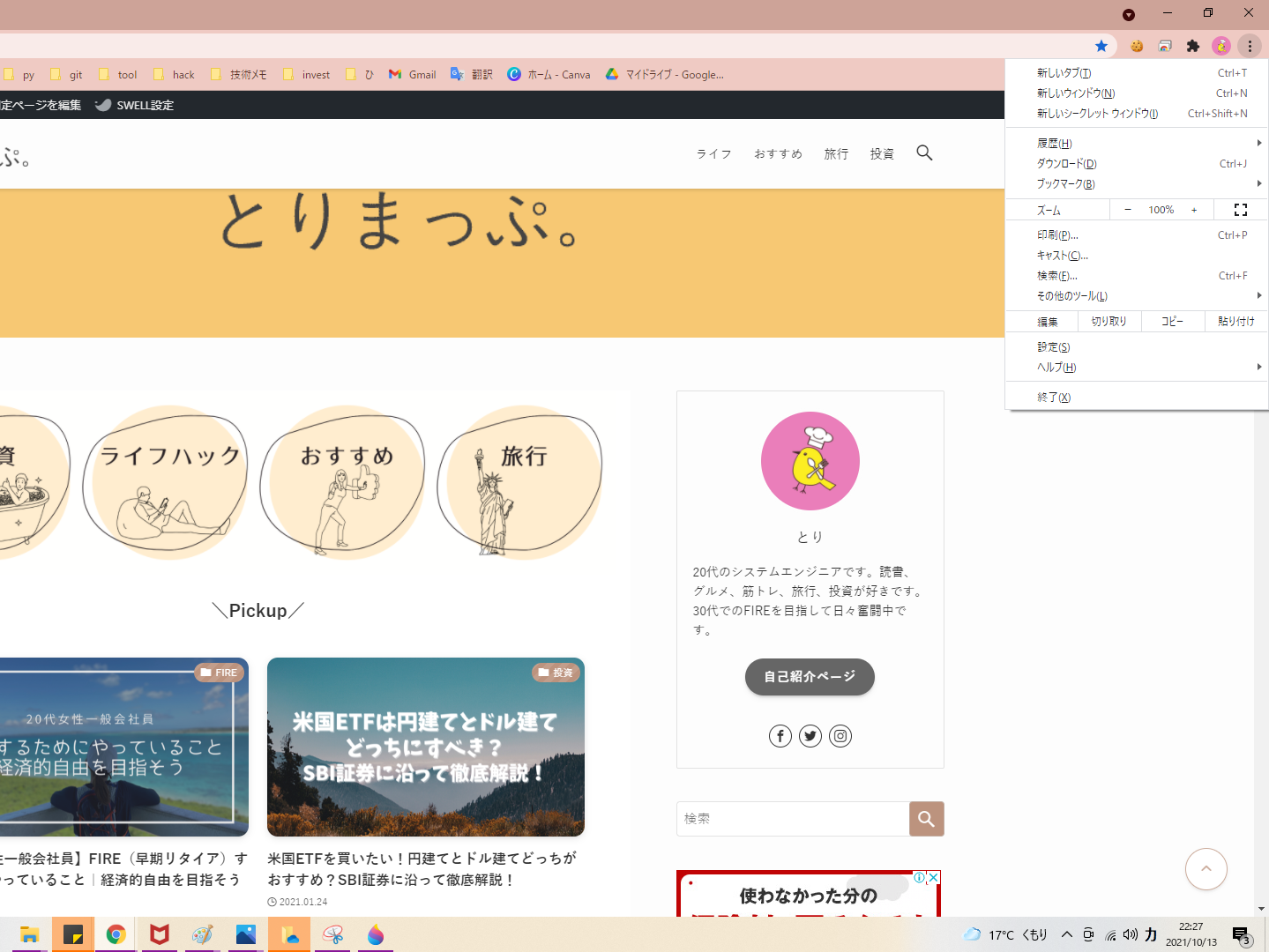
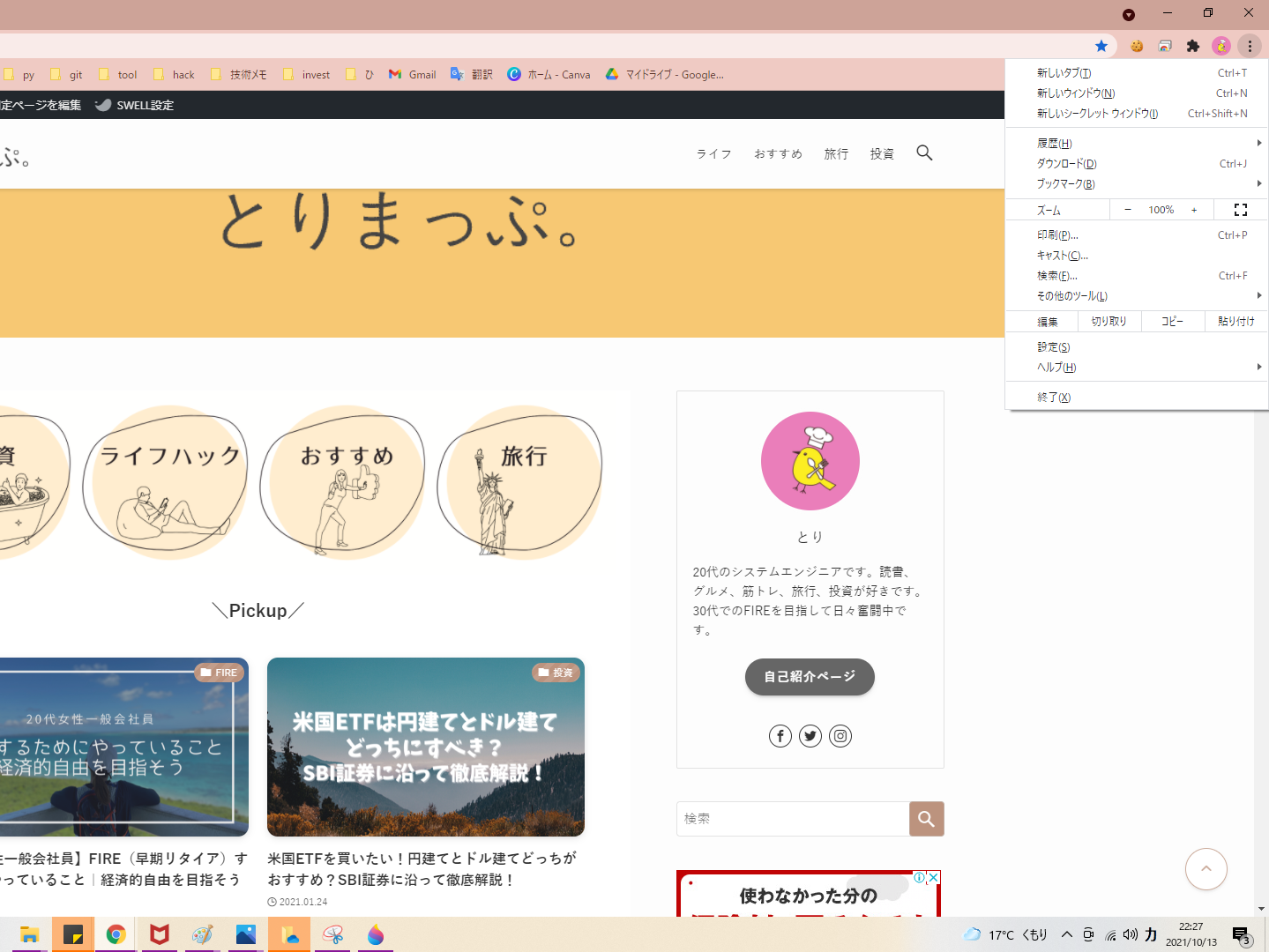
履歴の一覧を表示する
Ctrl + H
Chromeの履歴の一覧が表示されます。
スマホとパソコンで同じGoogleアカウントを使っている場合は、スマホで開いた履歴も表示されます。



履歴内で検索もできるので便利です♩
ダウンロード画面を表示する
Ctrl + J
Webサイトからダウンロードしているファイルのダウンロード状況や、過去にダウンロードしたファイルが見れるChromeのページを開きます。
フォルダを開くを押すとファイルが保存されているフォルダが開きます。
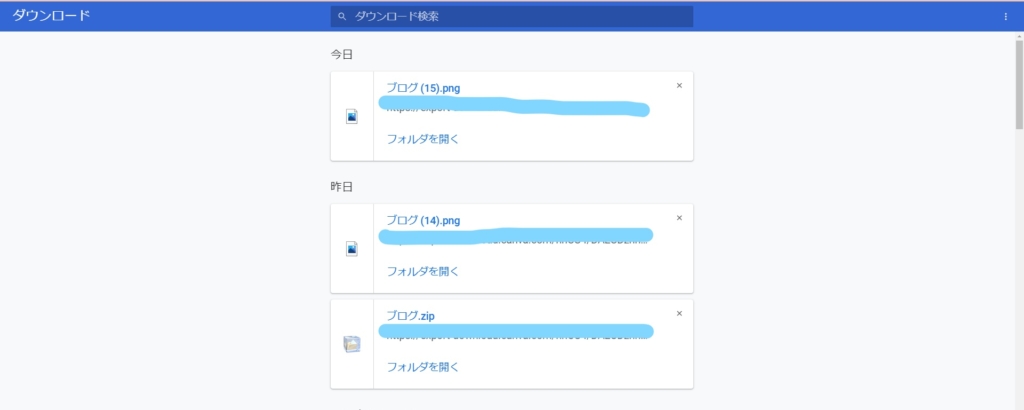
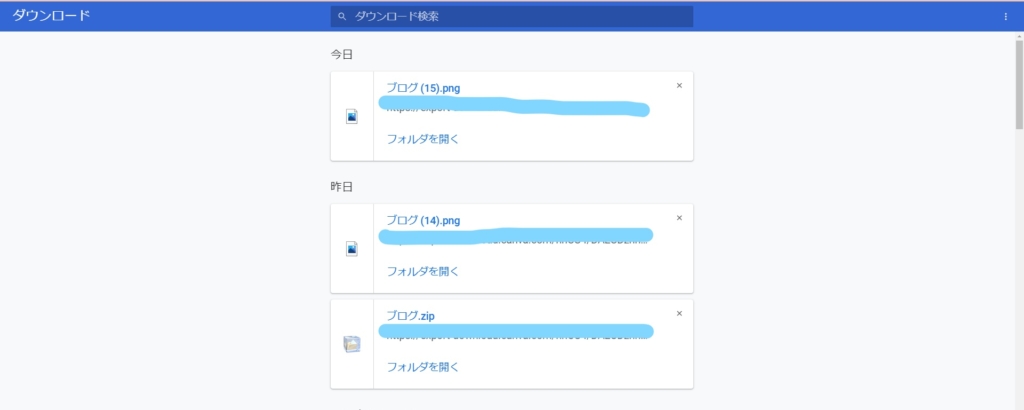
まとめ
作業を時短できるChromeのショートカットキーを20個紹介しました。
少しずつショートカットキーをマスターして、Chromeを使った作業を効率化してみてください~!



このページをブックマークすれば、忘れてもいつでも見返せます♩

















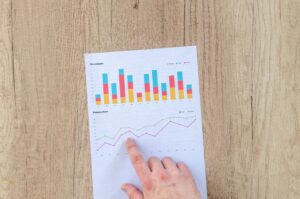





コメント